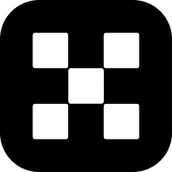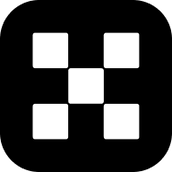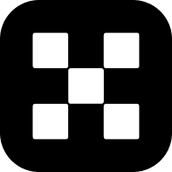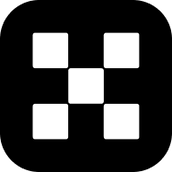潮汐音乐是一个受到很多专业人士喜爱的音乐平台,但是上面的音乐格式比较特殊,我们可以通过这款 AudKit Tidizer Music Converter 软件来下载上面的音乐资源,同时还为用户提供了强大的音频格式转换功能,帮助用户轻松获取喜欢的音频并在其它设备中播放,保持原本的无损音质。
软件特色
5X批量转换速度
借助内置的高速处理器进行转换,Tidizer Tidal Music Converter可以在2小时或更短的时间内批量转换10小时的Tidal播放列表。
自由定制潮汐音乐输出质量
尽管AudFree Tidizer使您能够保持无潮汐质量,包括ID3标签,包括标题,艺术家,专辑,专辑封面,曲目编号,年份等,但也可以进行质量自定义。
您可以自定义潮汐音乐的输出设置,例如格式,比特率,采样率,转换速度,通道,存档方式,然后再开始转换。
在多个设备和播放器上收听潮汐
转换后的潮汐音乐可在任何mp3播放器,智能手机,智能电视,智能扬声器,游戏机,电影编辑器,DJ软件等中移动和播放。
软件功能
1、将潮汐中的音乐下载到计算机上
作为Mac和Windows上最好的Tidal下载器之一,AudKit Tidizer Music Converter能够将Tidal中的歌曲下载到计算机上以进行本地存储。
下载后,即使您的Tidal免费试用帐户已过期,您也可以不受限制地在桌面上离线收听Tidal。
2、以无损质量将潮汐转换为MP3
除了作为潮汐音乐下载器之外,AudFree Tidizer还被设计为全方位的潮汐音乐转换器。它还可以将HiFi歌曲和播放列表从Tidal转换为MP3,AAC,M4A,WAV,FLAC,M4B,以实现更高的兼容性和更轻松的播放。
借助最新的转换技术,AudKit Tidizer可以保持Tidal HiFi无损音质和Tidal Master音质,为您提供最佳的音频体验。
3、智能ID3标签编辑器
借助最新技术,AudKit Tidizer音乐转换器可以从原始潮汐歌曲和播放列表中识别,捕获和保留100%ID3标签。
使用方法
步骤1.导入Tidizer曲目/专辑/播放列表等。
从“潮汐”中选择曲目,专辑,播放列表或混音和广播。右键单击所选内容,然后选择“共享”>“复制曲目链接”。然后将链接粘贴到AudKit界面上的搜索栏。按键盘上的Enter键或单击“ + ”图标将潮汐音轨添加到AudKit。
步骤2.重置输出设置和音频参数
打开右上方的菜单图标,然后选择“首选项”>“转换”。根据需要自定义输出格式,通道,采样率,比特率和存档方式。
Windows的AudKit Tidizer音乐转换器默认设置5倍转换速度。要获得更稳定的转换,您可以在1X框上打勾以更改转换速度。默认情况下,Mac版AudKit Tidizer音乐转换器的运行速度为1倍。
步骤3.开始下载潮汐并将其转换为MP3
点击右下角的“转换”标签。AudKit Tidizer将开始转换。完成所有项目后,“已转换”图标上会出现一个红色提示。打开它来检查转换后的潮汐轨迹。
此外,您还可以通过单击标题>“搜索”图标,在本地文件夹上找到转换后的歌曲。
现在,您已将Tidal中的歌曲下载到计算机上。您可以在没有Tidal集成的任何设备或软件上传输,播放,编辑这些曲目。
软件测评
软件可以帮助用户批量下载潮汐音乐中的音频文件,并且转换为常用的其它格式音频,在保证了音频质量的同时,提供了很快的转换速度,节省了时间。
上文就是小编为您带来的AudKit Tidizer Music Converter(音乐下载转换)了,更多精彩软件请多多关注php爱好者。